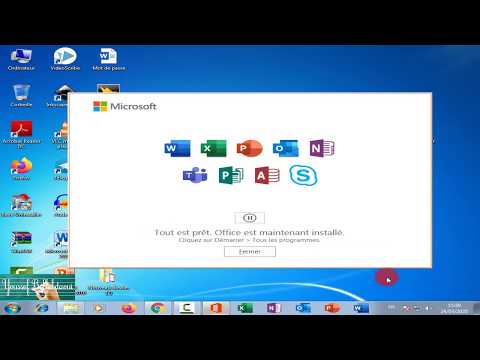لا يوجد منفذ حولك لشحن الكمبيوتر المحمول الخاص بك؟ ستعلمك مقالة ويكي هاو هذه كيفية استخدام بنك الطاقة لإعادة شحن الكمبيوتر المحمول وكذلك كيفية إطالة عمر البطارية.
خطوات
الطريقة 1 من 2: استخدام باور بانك

الخطوة الأولى. احصل على بنك الطاقة المناسب لجهاز الكمبيوتر المحمول الخاص بك
تتطلب معظم أجهزة الكمبيوتر المحمولة إخراجًا من 16 فولت إلى 20 فولت بينما تزود معظم بنوك الطاقة بإخراج USB 5 فولت. يمكنك عادةً العثور على تصنيف الطاقة وإخراج الجهد الذي يحتاجه الكمبيوتر المحمول على محول التيار المتردد الحالي أو في الدليل.
- يتمتع جهاز MAXOAK Laptop Power Bank بتصنيف عالٍ على موقع Amazon.com للعمل مع أجهزة الكمبيوتر المحمولة Dell و HP و Lenovo Surface Pro و Sony و Samsung و Acer و Toshiba.
- للحصول على كمبيوتر محمول من Apple ، تحقق من Mophie Powerstation.

الخطوة 2. اشحن بنك الطاقة بالكامل قبل المغادرة
إذا نفدت طاقة بطارية الكمبيوتر المحمول أثناء التنقل ، فستحتاج إلى شحن بنك الطاقة المحمول بالكامل. إذا كنت لا تعرف كيفية شحن بنك طاقة ، فيمكنك الاطلاع على كيفية شحن بنك الطاقة لمزيد من المعلومات.

الخطوة الثالثة. قم بتوصيل بنك الطاقة بجهاز الكمبيوتر المحمول الخاص بك
تتصل العديد من بنوك الطاقة بجهاز الكمبيوتر باستخدام كابل ومنفذ USB-C ، ولكن يمكنك العثور على منافذ أخرى مثل USB-A أو Lightning.

الخطوة 4. قم بتشغيل بنك الطاقة الخاص بك (إذا كنت بحاجة إلى)
وفقًا لطراز بنك الطاقة الخاص بك وطرازه ، قد تضطر إلى الضغط على زر أو تشغيل مفتاح لبنك الطاقة لبدء شحن جهاز الكمبيوتر الخاص بك.
يجب أن ترى رمز شحن البطارية في علبة شاشة الكمبيوتر المحمول. في نظام Windows ، يبدو هذا مثل رمز البطارية بجوار قابس ثلاثي الشوكات حيث تمتلئ الأيقونة باللون الأبيض. على جهاز Mac ، سترى صاعقة برق داخل أيقونة البطارية
الطريقة 2 من 2: إطالة عمر البطارية

الخطوة 1. اعمل على برنامج واحد في كل مرة
ربما تكون قد اعتدت على تعدد المهام ، ولكن كلما زاد عدد البرامج التي تفتحها وتعمل بها ، زادت سرعة استخدام بطاريتك.
إذا كنت تستخدم Windows 8 أو 10 ، فتأكد من البحث في شريط المهام عن البرامج التي تعمل في الخلفية ، مثل Google Drive (أو أي من خدمات المزامنة الأخرى) أو مشغل الألعاب (مثل Origin Games)

الخطوة 2. استخدام ذاكرة أقل
على غرار الخطوة السابقة لتوفير طاقة البطارية ، مثل إغلاق البرامج المفتوحة غير الضرورية ، تحتاج إلى استخدام برامج أقل كثافة في الذاكرة لتوفير عمر البطارية.
- على سبيل المثال ، إذا كنت بحاجة إلى كتابة مستند ، فاستخدم Notepad / TextEdit بدلاً من Microsoft Word.
- يمكن أن تؤدي مشاهدة فيلم أو لعب لعبة كبيرة أيضًا إلى استنفاد البطارية بسرعة. يمكنك فتح مدير المهام (Windows) أو مراقب النشاط (Mac) لمعرفة البرامج التي تستخدمها تستهلك معظم الموارد.

الخطوة 3. قم بإيقاف تشغيل Bluetooth و Wifi عندما لا تستخدمهما
قد يتم استنفاد بطاريتك بشكل أسرع حيث يستخدم الكمبيوتر المحمول الخاص بك الموارد للحفاظ عليها.

الخطوة 4. قم بتمكين "Power Saver" (Windows) أو Energy Saver "(Mac)
ستجدها في الإعدادات> النظام> الطاقة والسكون (Windows) أو تفضيلات النظام (Mac).

الخطوة 5. تقليل سطوع الشاشة
عادة ، تعتني إعدادات موفر الطاقة وموفر الطاقة بهذا ، ولكن يمكنك تقليل السطوع أكثر إذا كنت ترغب في ذلك.
يجب أن ترى مفتاح اختصار على لوحة المفاتيح الخاصة بك للقيام بذلك. ستحتوي على صورة لشمس مجوفة بجوار صورة شمس ممتلئة ، مما يشير إلى أنها تضبط السطوع

الخطوة 6. افصل العناصر الخارجية غير الضرورية
تعمل المكونات الإضافية مثل محركات أقراص USB المحمولة والماوسات والأقراص المضغوطة على استنزاف البطارية بشكل أسرع. إذا كنت لا تخطط لاستخدام شيء ما ، فستحتاج إلى فصله.

الخطوة 7. تجنب درجات الحرارة القصوى
لا تعمل البطاريات بشكل جيد في درجات الحرارة شديدة البرودة أو شديدة السخونة ، لذا عليك تجنب أي منهما.

الخطوة الثامنة. حافظ على فتحات التهوية بالكمبيوتر المحمول نظيفة
يحتوي الكمبيوتر المحمول على الأرجح على مراوح داخلية تساعد على حمايته من السخونة الزائدة ؛ إذا تم حظر فتحات التهوية لهذه المراوح بسبب الغبار أو الحطام ، فستعمل بجهد أكبر وتستنزف البطارية بشكل أسرع.